『AVA』初心者に捧ぐゲームに関わる環境設定
ちくしょー!なんかもう…何だ!?当たんね!
『AVA』ではビデオ設定以外にもいくつか重要そうな項目を変更することができます。ただこれ、パッと見た限りでは何言ってるのか分からない項目なのでデフォルトのままにしている方も多いかもしれません。今回はそれぞれの項目についてチェックしていきましょう。設定次第ではもしかしたら成績を飛躍的にのばすことができモテモテになるかもしれません。夢のハーレム生活は直ぐそこです。早速見ていきます。
環境設定の「ゲーム」タブを見よう
環境設定の中の「ゲーム」タブを見てみると、以下の画像のような画面となります。
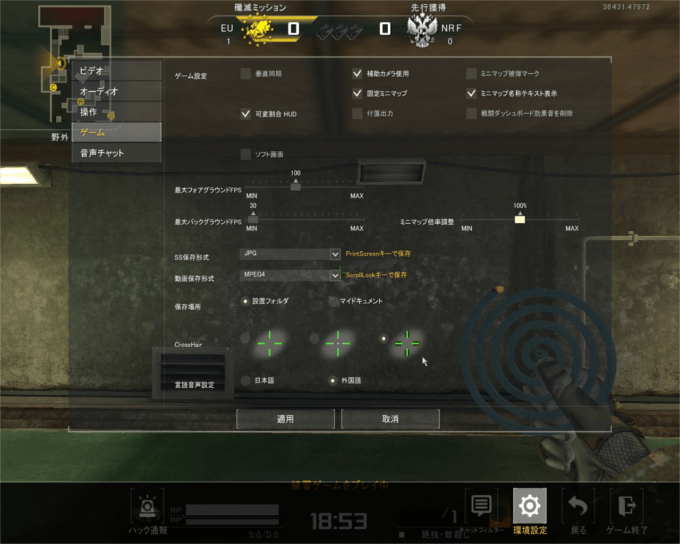
分かるような分かんないような、そんな項目だらけです。上から順に一通り意味を把握してしまいましょう。
・垂直同期:画面とゲーム処理の更新間隔を同期させる
・補助カメラ使用:敵を撃破したときの様子を見せてくれるカメラ
・ミニマップ被弾マーク:ミニマップに敵と味方が被弾したときの残像のようなものを表示
・固定ミニマップ:ミニマップを固定する。チェックを外すと自分の向いた向きにミニマップも動く
・ミニマップ名称テキスト表示:特定のマップにおいてTABキーを押したときにマップ内の地点名称を表示
・可変割合HUD:HUD(チャット・マップ表示)を最適な大きさにしてくれる
・付箋出力:チャットした人物に付箋がつき発言者が視認しやすくなる
・戦闘ダッシュボード効果音を削除:爆破などで使える戦闘ダッシュボードにおける効果音を消す
取り合えずここまでで大事な項目は「垂直同期」です。これは演算処理と描画処理を同期させるというものなのですが、基本的にゲームは演算処理の方が高速となります。そのため、チェックを入れてしまうと描画処理の遅さに引きずられて演算処理も遅くなってしまうでしょう。そうなるとどうなるかというと、モッサリします。モッサモサの世界になるのであまり有効にしない方が良いかもしれません。ただ画面のチラつきが凄い場合にはチェックを入れると改善されるでしょう。自分の環境に合わせて設定するのがベストです。
他には「補助カメラ使用」を有効にすると敵撃破時にその周辺の状況を一瞬だけチェックできるので便利です。「可変割合HUD」は負担のかかる処理なのでモッサリしているときは切ると良いでしょう。
FPS(Frame Per Second)をいじるぞー!
続いて項目を見ていきましょう。
・ソフト画面:チェックを入れると以下の二項を設定できるようになる
・最大フォアグラウンドFPS:ゲームで遊んでいるときのFPS設定
・最大バックグラウンドFPS:ゲームにフォーカスしていないときのゲームのFPS設定
・ミニマップ倍率調整:マップの拡大率
ここで言うFPSというのは「Frame Per Second:1秒間あたりの更新回数」のことです。ゲームというのは同じ処理をぐるぐる回して常に変化するゲーム情報を新しいものにしていて、FPSが100なら1秒間に100回ゲームが更新されているということになります。通常のビデオゲームにおけるFPSは60で十分と言われているのですが、オンラインシューティングゲームとなるとやはり高ければ高いほど良さそうです。もしFPS数が原因で成績が上がらないと思われるなら「ソフト画面」にチェックを入れて「最大フォアグラウンドFPS」を上げてみましょう。
何がどう変わったの…変わんない…?
実のところ…FPSを最大にしたところで目覚しい変化は感じられないかもしれません。むしろ垂直同期の方が影響力は強いほどです。あまりFPSの上昇で何がどうこうなるということは期待しない方が良いでしょう。ギリギリの場面でこそ影響力のある設定項目なのかもしれません。鳥さんもいつも通り飛んでいます。
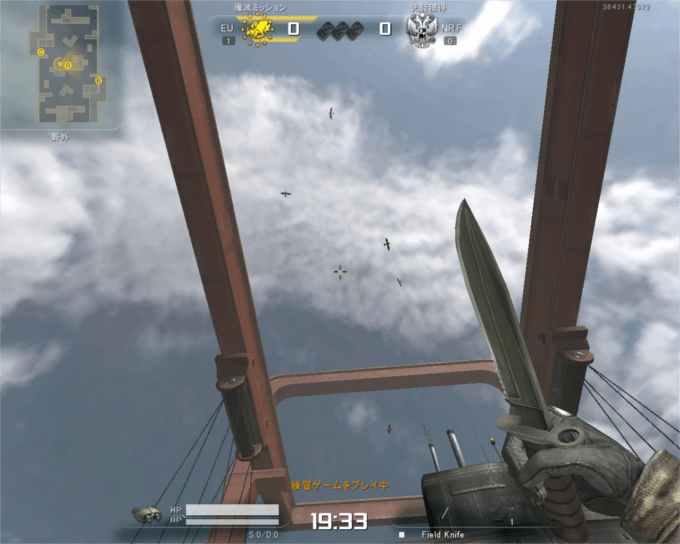
クロスヘアを変えると戦果が良くなるかも
デフォルトのクロスヘアは正直なところ視認しにくいのですが、設定項目の右端のものは黒枠で囲われていて見やすくなっています。このクロスヘアに変えるだけで普通に戦績が上がるかもしれません。むしろゲームに直接影響する部分の設定なのでかなり重要度の高い項目と考えられます。
遊びやすい環境で遊ぼう
環境設定をいじれば自分の好きな環境でゲームを遊ぶことができます。チラつきが多ければ垂直同期をONにすることで改善が期待できますし、可変割合HUDを切ればゲーム処理が軽くなるかもしれません。また普段日本語で遊んでいるなら言語音声設定を外国語にしてみると良いでしょう。「ポニョ!」や「イマゴー!」など『AVA』ならではのラジオチャットを堪能することができます。つまるところゲームを楽しめる設定にして遊ぶのが一番ということです。


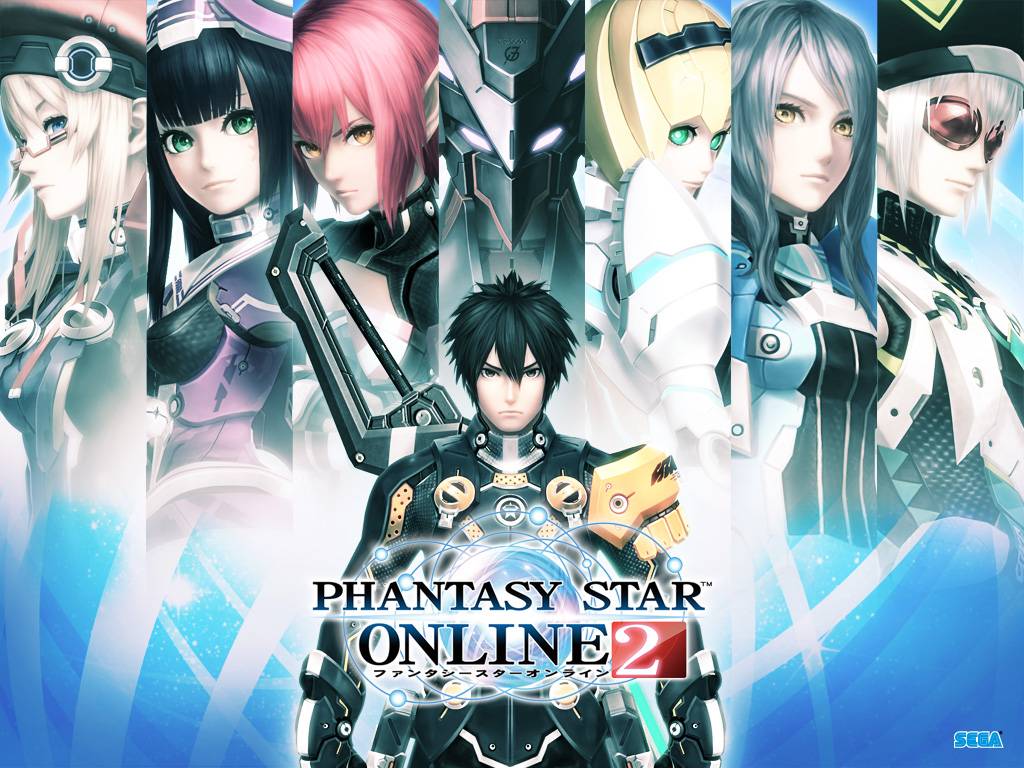
Warning: Undefined variable $req in /home/xb618326/freegameclub.jp/public_html/wp-content/themes/lightning-child/functions.php on line 303
Warning: Undefined variable $commenter in /home/xb618326/freegameclub.jp/public_html/wp-content/themes/lightning-child/functions.php on line 304
Warning: Trying to access array offset on null in /home/xb618326/freegameclub.jp/public_html/wp-content/themes/lightning-child/functions.php on line 304
Warning: Undefined variable $aria_req in /home/xb618326/freegameclub.jp/public_html/wp-content/themes/lightning-child/functions.php on line 305
Warning: Undefined variable $req in /home/xb618326/freegameclub.jp/public_html/wp-content/themes/lightning-child/functions.php on line 307
Warning: Undefined variable $commenter in /home/xb618326/freegameclub.jp/public_html/wp-content/themes/lightning-child/functions.php on line 308
Warning: Trying to access array offset on null in /home/xb618326/freegameclub.jp/public_html/wp-content/themes/lightning-child/functions.php on line 308
Warning: Undefined variable $aria_req in /home/xb618326/freegameclub.jp/public_html/wp-content/themes/lightning-child/functions.php on line 309